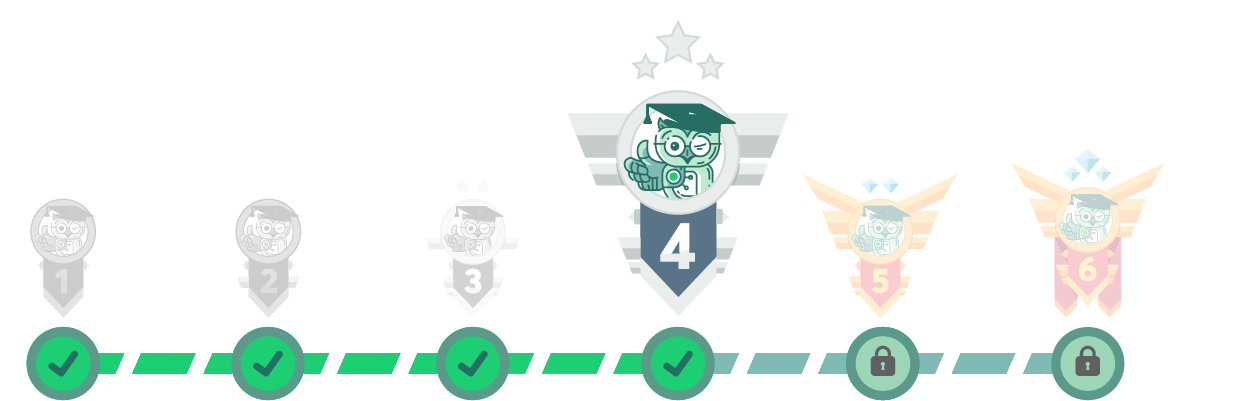Серия бета
0
Аула точки
11350
Постижения
53
Изгледани уроци
673
Харесани отговора
10
Общо отговора
39
Въпроса
18
Последвани
1
Интереси
MS PowerPoint
Microsoft 365
Презентации
Тайните на Powerpoint
Потвърдени умения
от харесани отговори разделени по софтуер
4
MS Word
3
Microsoft Excel
Записани курсове




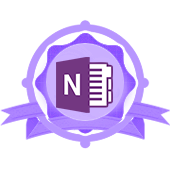
Завършени обучения
PDF удостоверения могат да се се свалят от лични настройки и документи.

Постижения
В АУЛА винаги се стремим да подобрим начина на обучение и поради това въведохме точкова система с постижения.
Принципът на работа е съвсем прост - за определено действие в АУЛА (като преминати уроци, преминат тест,
отговор на въпрос от друг колега) се получават точки и постижения. Така ще възнаграждаваме хората, които
регулярно гледат уроците и помагат на другите в сайта.
Разгледайте всички налични постижения тук.
Записани пет курса!
Нощна птица!
Попълнено мнение за един курс
Професионалист!
Дай, за да получиш
Който помага на другите, помага на себе си
Страхотна екипна работа
Добра екипна работа
Записани осем курса!
Богатството на образованието
Научихте 200 урока!
Непрекъснато израстване
Образованието е ключът
Научихте 150 урока!
Инвестиция в знания
Потенциал!
Обучение под пара :)
Научихте 120 урока!
Научихте 100 урока!
Продължаваме напред
Най-интересното знание
Благодарност
Научихте 80 урока!
Най-мощното оръжие
Записани седем курса!
Който дава живот на ума и знанието, той не умира
Здрав напредък
Научихте 40 урока!
Добро утро!
Пет влизания за една седмица!
Доказани знания
Записани шест курса!
Научихте 20 урока!
Стабилен напредък
Записани четири курса!
Записан втори курс!
Записани три курса!
Три влизания за една седмица
Напредък
Имейл новини. Ниво 3
Научихте десет урока!
Който се учи, той ще сполучи
Връзка с Facebook
Профил със снимка
Имейл новини. Ниво 2
Първи стъпки
Научихте пет урока!
Напред, напред, напред
Добро начало
Имейл новини. Ниво 1
Последни форум дискусии
Марина Станилова, дори файлът да се отвори с Notepad на 3 дълги реда (при мен също така се получи), това можем да го оправим през менюто Format и от тав избираме Word wrap:
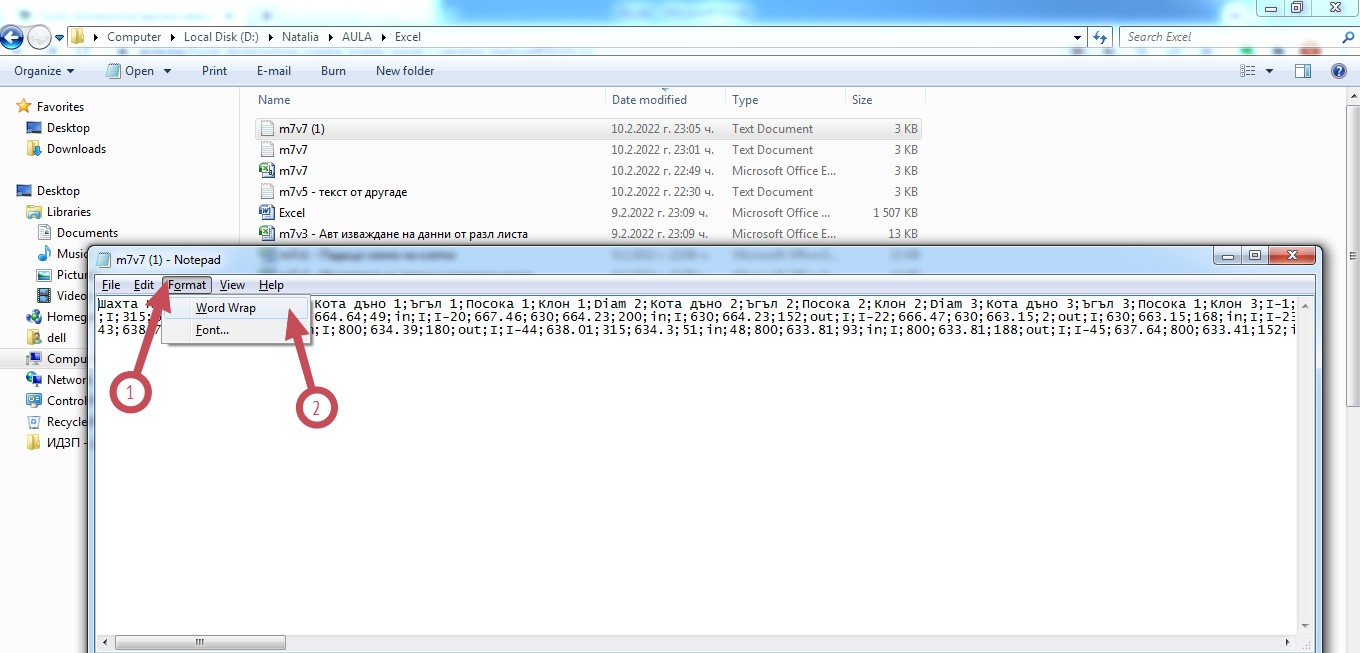
И ето го резултатът:
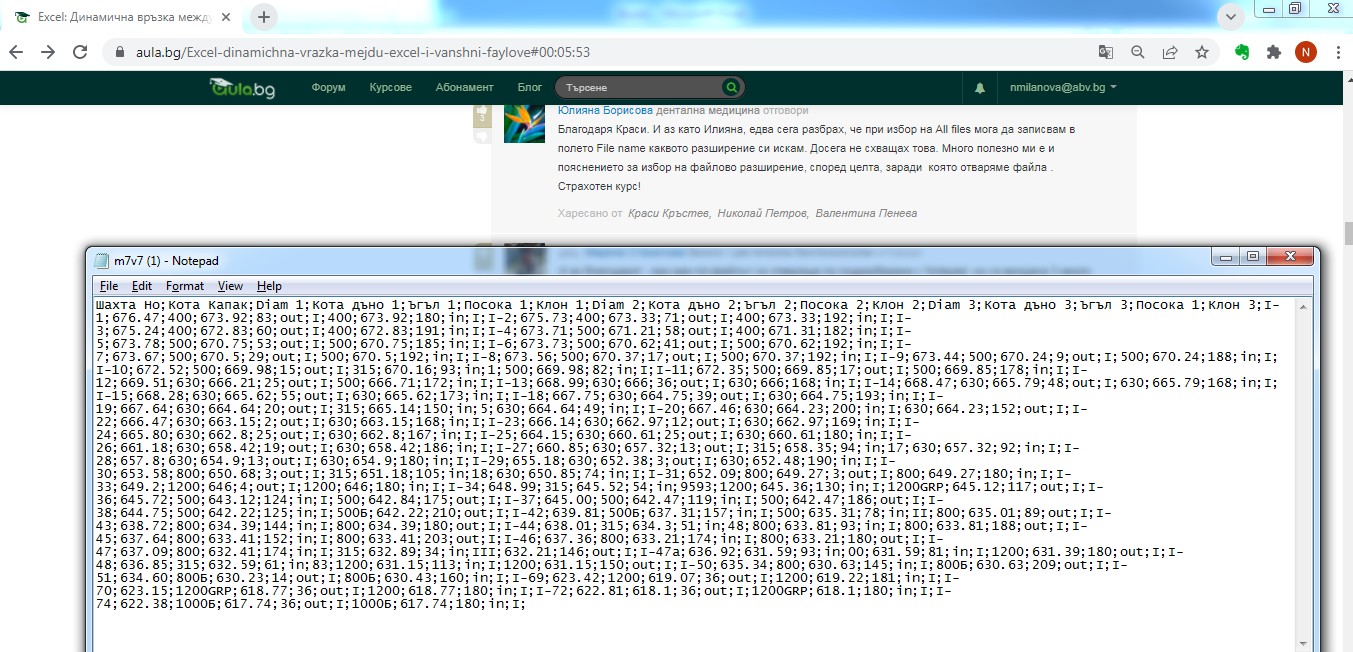
И да включват точка и долно тире - поне тези открих до момента.
Може да използвате функцията Section Break - аз съм с Word 2007 и примен тя е в Page Layout -> Page Setup -> Breaks. Натискате стрелката и избирате Section Breaks и NEXT PAGE.
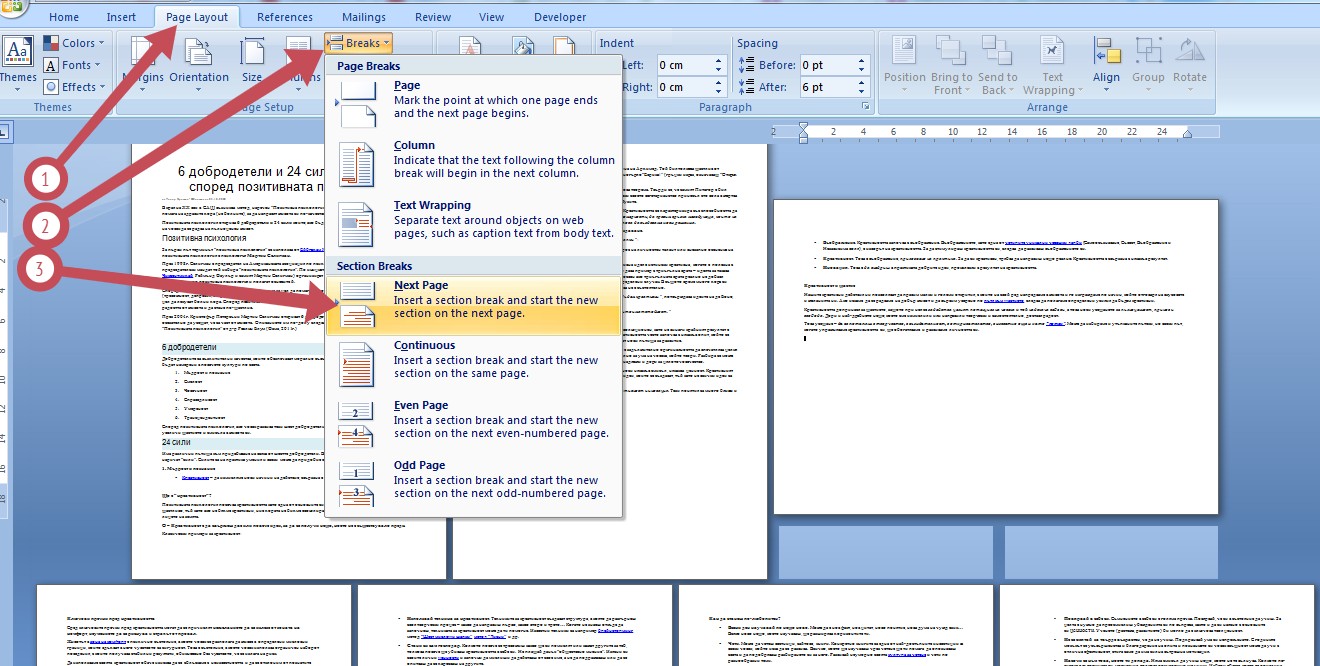
Тази операция я правим в края на предходната страница и в края на страницата, която искаме да завъртим. Така тази страница ще се окаже в отделна "секция" на файла и когато натиснем някъде в нея и сменим ориентацията на Landscape, тя ще се приложи само за тази страница. Ако например искаме да сменим ориентацията само на първата страница, достатъчно е да отидем в нейния край и направим Section Break-Next page. Така останалата част на файла ще представлява следваща секция и спокойно ще можем да обърнем първата страница.
Надявам се да се получи!
Може да използвате функцията Section Break - аз съм с Word 2007 и примен тя е в Page Layout -> Page Setup -> Breaks. Натискате стрелката и избирате Section Breaks и NEXT PAGE.
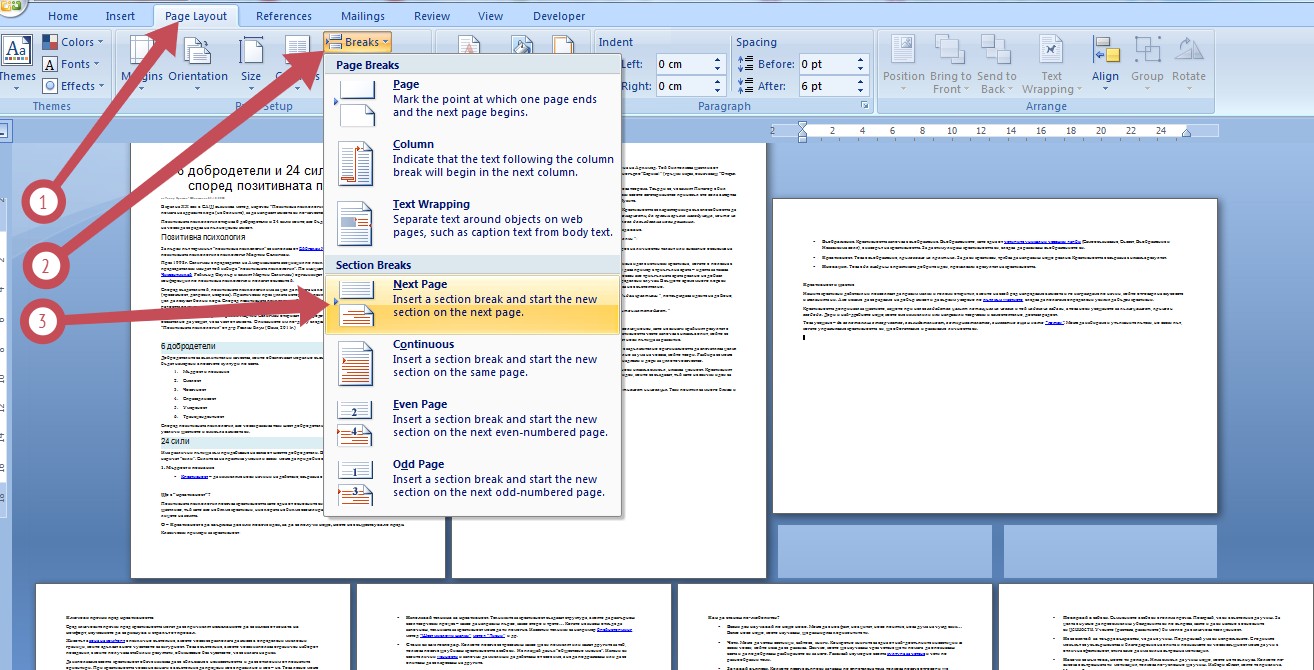
Тази операция я правим в края на предходната страница и в края на страницата, която искаме да завъртим. Така тази страница ще се окаже в отделна "секция" на файла и когато натиснем някъде в нея и сменим ориентацията на Landscape, тя ще се приложи само за тази страница.
Ако например искаме да сменим ориентацията само на първата страница, достатъчно е да отидем в нейния край и направим Section Break-Next page. Така останалата част на файла ще представлява следваща секция и спокойно ще можем да обърнем първата страница.
Надявам се да се получи!
Ако искате да смените личните имена с имената в колона Фамилия, си влезте в Select Data, и натиснете EDIT в съответната колона
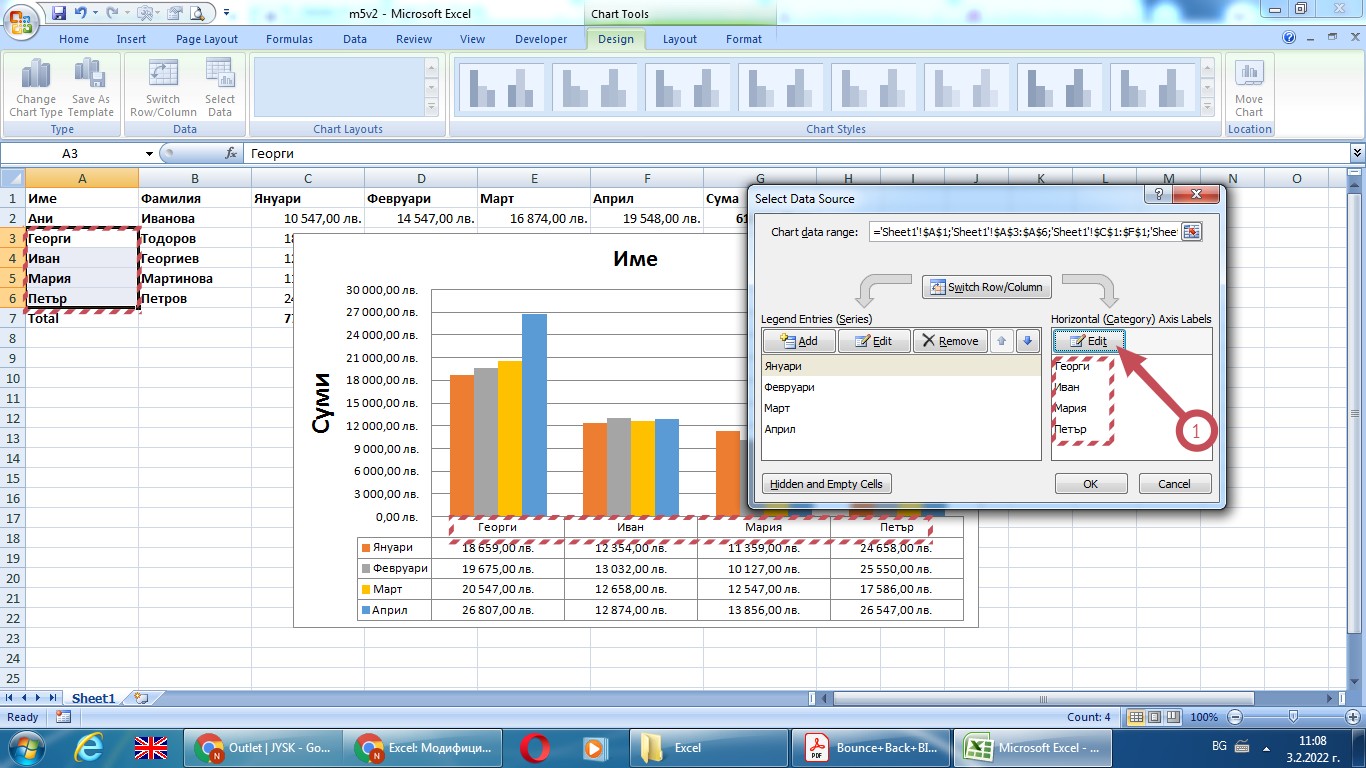
Появява се прозорецът Axis Labels. В него са описани клетките, които са взети за диаграмата - в случая от лист 1, клетки от А3 до А6. Същите клетки се виждат и маркирани с пунктир в таблицата.
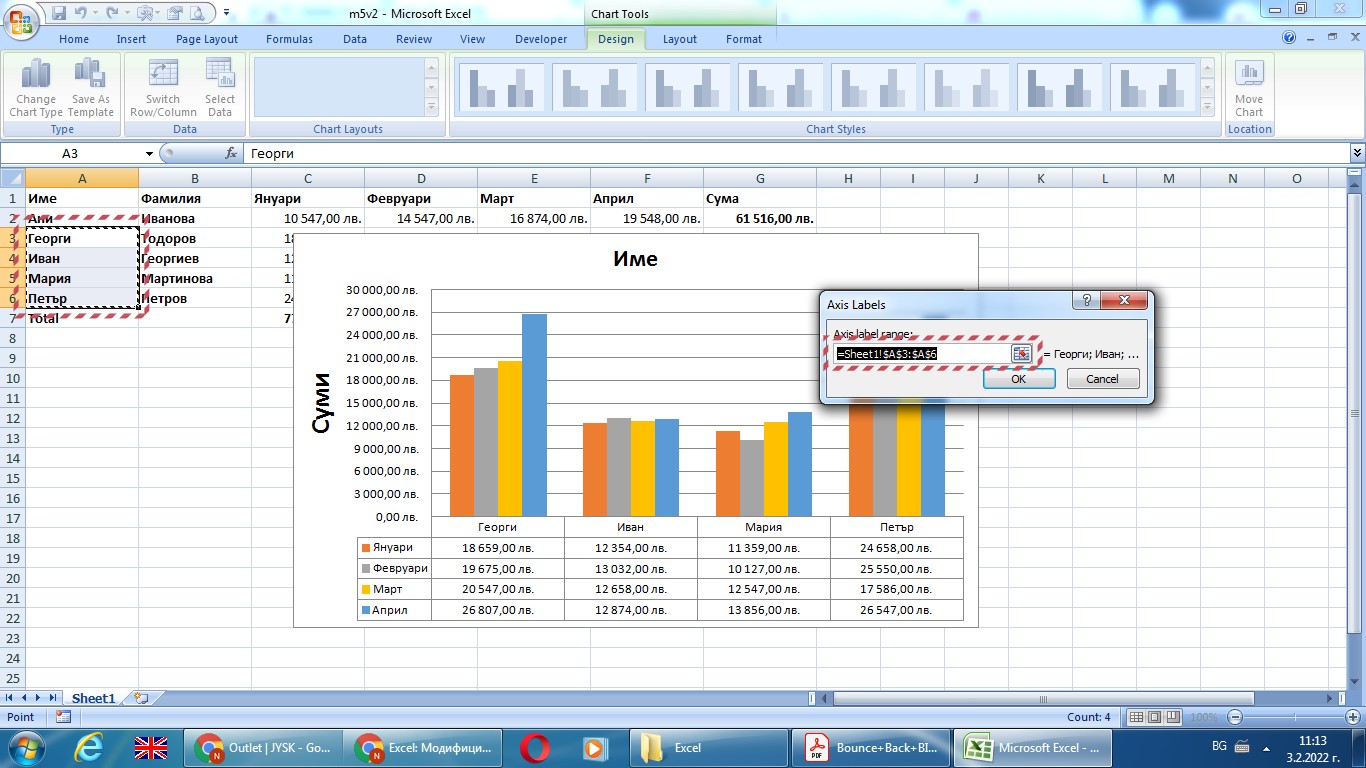
И сега остава да маркирате клетките от колоната с фамилиите (новият интервал ще се впише в Axis Labels) и да натиснете ОК или бутона ENTER.
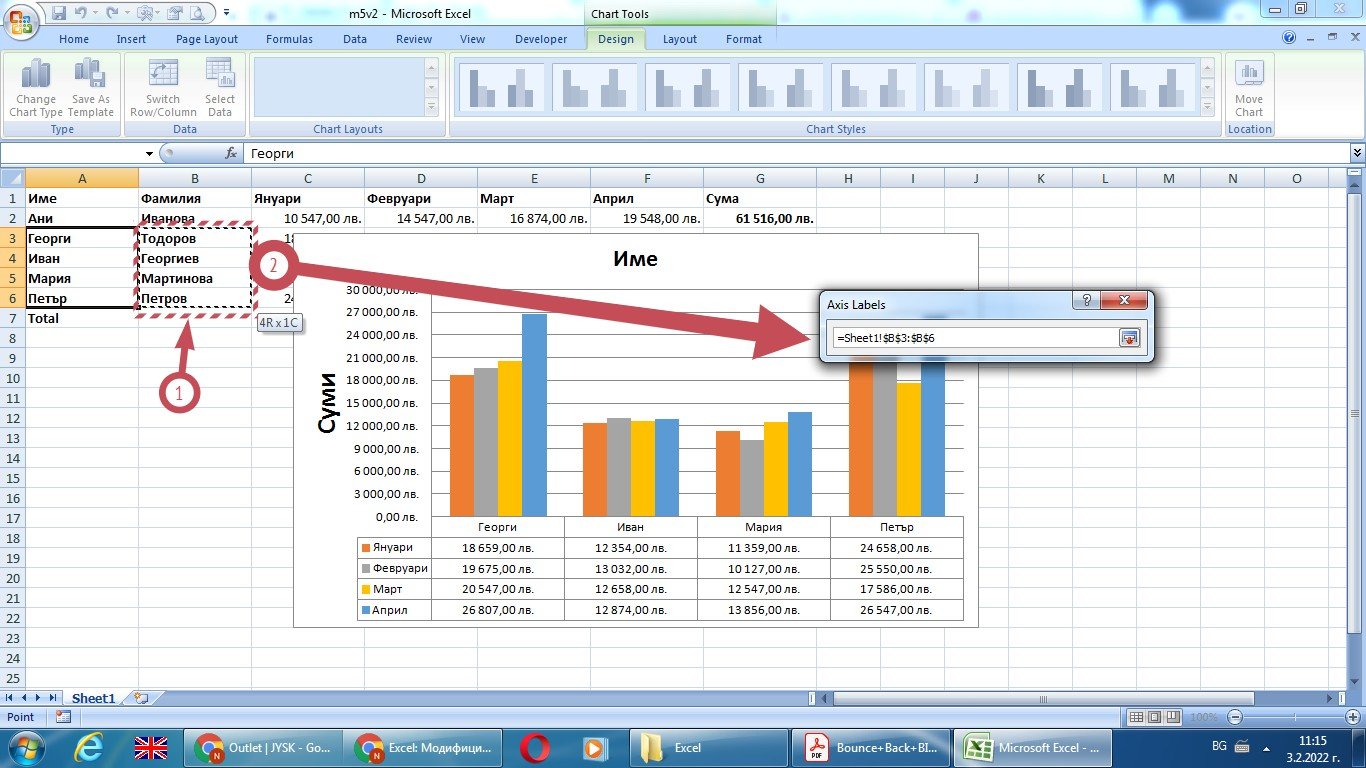
След това личните имена ще бъдат заменени с фамилните.
Надявам се това ад сте имали предвид и да се е получило :) (Моята версия е 2007)